última atualização em 10 de Novembro de 2020
o Safari mostra apenas o nome do site (Domínio) No entanto, as atualizações mais recentes do macOS trazem o novo recurso que permite ver o endereço completo do site na barra de URL do Safari. Por exemplo, quando você está visualizando a postagem que realmente tem o seguinte URL (https://www.howtoisolve.com/best-snipping-tool-for-mac-alternatives/), enquanto o Safari mostrará apenas a imagem de verificação (https://www.howtoisolve.com/) abaixo.
estamos felizes em ajudá-lo, envie este formulário, se sua solução não for abordada neste artigo.
nesse caso, você está visitando cegamente o site e não sabe o URL exato da visualização do artigo. Portanto, se você quiser ver o URL completo do site no aplicativo Safari, leia o artigo e exiba o endereço da web inteiro na barra de URL do Safari.
Conteúdo da Página
Como Ver Todo o Endereço do Site no Safari Barra de URL
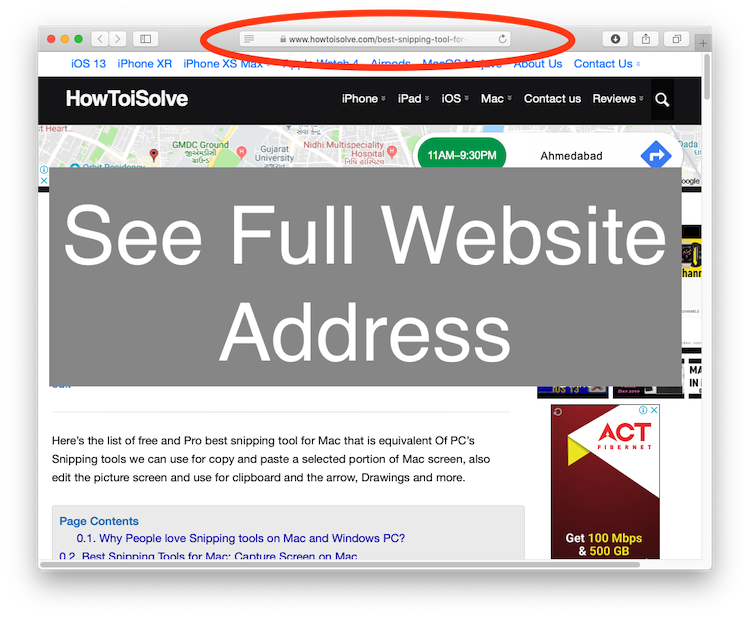
Veja o Endereço do site no Safari, a URL da Barra de Endereço Mac
Para fazer isso, você vai ter que abrir o aplicativo Safari no Mac e fazer as seguintes alterações.Passo #1: Inicie o “Safari” no seu Mac.Passo #2: expanda o “menu Safari”.
Passo # 3: Selecione “Preferências”.Passo # 4: Clique na guia” Avançado”.
Passo # 5: Marque a caixa de “mostrar endereços completos do site” no menu de campo de Pesquisa Inteligente.
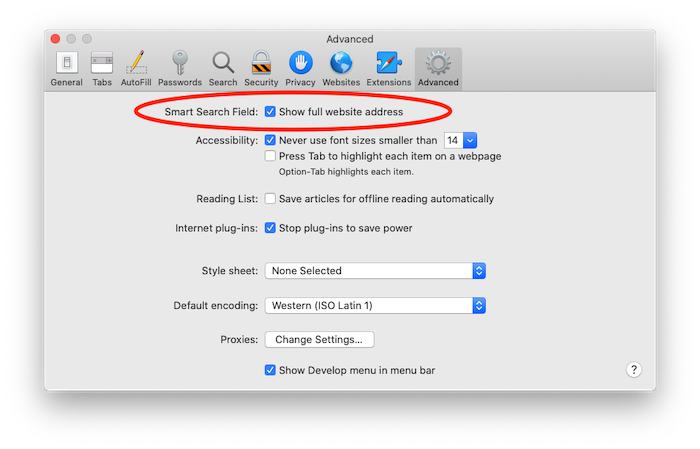
habilite para ver o URL completo da página da Web na barra de endereços do Safari no Mac
Etapa #6: saia do menu do Safari.Passo # 7: Inicie o Safari para ver o endereço completo do site na barra de URL do Safari.
o Safari não mostra o endereço completo do site na barra de URL no Mac?
pode ser possível que, mesmo depois de fazer alterações e selecionar a opção para mostrar o endereço completo do site na barra de URL, O Safari não o esteja exibindo. Agora, o que deve ser feito para corrigir o Safari não mostrando o endereço completo do site na barra de URL do Safari no Mac/MacBook? Estas são as soluções básicas que podem corrigir qualquer problema menor que possa estar corrompendo o aplicativo Safari.
solução 1: Forçar fechar o aplicativo Safari
o primeiro passo que você deve dar para corrigir o Safari não mostrando o endereço completo do site na barra de URL é forçar o fechamento do aplicativo Safari.Passo # 1: Pressione as teclas Option + Command + Escape juntas.Etapa 2: Selecione o aplicativo Safari e clique em “Forçar encerramento”.
Solução 2: Reinicie o sistema
Force quitting app não funcionou para corrigir o problema? Outra maneira é reiniciar o Mac. O sistema deve estar enfrentando problemas críticos, às vezes a carga excessiva no processador pode atrasar as funções do sistema.Passo #1: Clique no menu” Apple “e selecione”Reiniciar”.
Solução 3: Atualize o macOS
você não sabe qual versão do macOS está instalada no seu computador? Verifique uma vez e, se alguma atualização exigir, conecte o Mac a uma conexão com a internet e inicie a atualização.
para macOS Mojave,
- menu Apple > Preferências do sistema > atualizações de Software.
para versões anteriores do macOS,
- vá para a App Store > Atualizar clique no botão” Atualizar Tudo”.